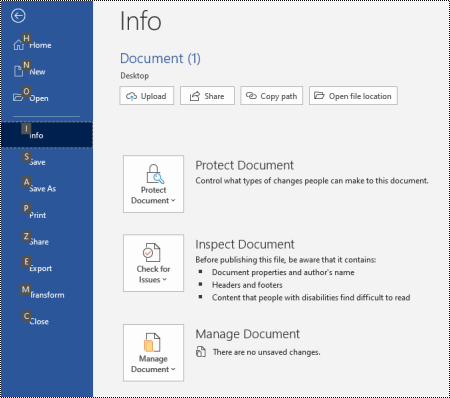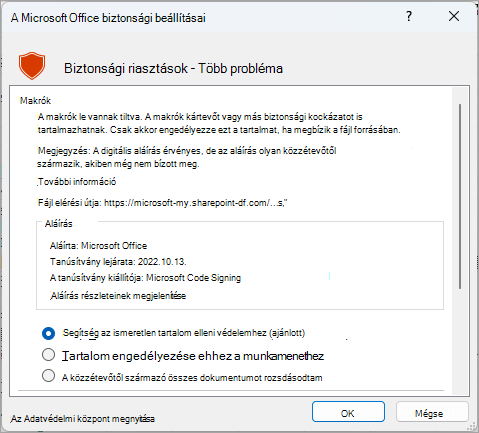A közzétevők olyan személyek vagy vállalatok, akik szoftvereket, például makrókat, ActiveX-vezérlőt vagy bővítményeket tettek közzé. A megbízható közzétevők olyan közzétevők, amelyekről Ön vagy szervezete azt mondta, hogy az Office megbízhatónak minősül, és azt szeretné, hogy a szoftvereik biztonsági blokkok nélkül fussanak.
Mielőtt eldöntené, hogy egy közzétevő megbízható-e, ismernie kell a közzétevő identitását, és hogy a közzétevő hitelesítő adatai érvényesek-e. Az Office értesíti, ha a megnyitott fájl aláírása érvénytelen vagy lejárt tanúsítvánnyal történt.
Közzétevő hozzáadása a megbízható közzétevők listájához
Fontos: Ha megbízik egy közzétevőben, a közzétevő tanúsítványával aláírt ÖSSZES kódban megbízik.
Ha közzétevőt szeretne felvenni a megbízható közzétevők listájára, hasznos lehet, ha a közzétevő egy makrót, ActiveX-vezérlőt vagy bővítményt tartalmazó fájllal (például Word-dokumentummal vagy Excel-munkafüzetekkel) rendelkezik.
-
Nyissa meg a fájlt a közzétevőből.
-
Válassza a Fájl fület, és lépjen az Információ elemre.
-
Kattintson a Biztonsági figyelmeztetés területen a Tartalom engedélyezése > Speciális beállítások gombra.
-
A Microsoft Office biztonsági lehetőségei részen kattintson Az ettől a közzétevőtől származó minden dokumentum megbízható lehetőségre.
Közzétevő aktív tartalmainak engedélyezése csak ehhez a munkamenethez
Ha csak ehhez a munkamenethez szeretné engedélyezni egy közzétevő aktív tartalmát, az előző utasításokat követve lépjen a Microsoft Office biztonsági beállításai párbeszédpanelre. A párbeszédpanelen kattintson a Tartalom engedélyezése ehhez a munkamenethez elemre.
Megbízható közzétevők megtekintése és eltávolítása
Megtekintheti az Office megbízható közzétevőinek listáját, és az alábbi eljárást követve eltávolíthat közzétevőket, ha szeretne.
-
Egy Office-alkalmazásban válassza a Fájl > Beállítások lehetőséget.
-
Válassza az Adatvédelmi központ > Az Adatvédelmi központ beállításai > Megbízható közzétevők lehetőséget.
-
A Megbízható közzétevők listában jelölje ki az eltávolítani kívánt közzétevőt, majd kattintson az Eltávolítás gombra.
Ha az Eltávolítás gomb szürkítve van, az Office-program nem fut rendszergazdai jogosultságokkal. Közzétevő eltávolításához ki kell lépnie az Office-programból, és rendszergazdaként kell futtatnia.
Figyelmeztetés: Office-programot rendszergazdaként futtatni kevésbé biztonságos, mint hagyományos felhasználóként.
-
Koppintson a Start gombra.
-
Írja be az Office-alkalmazás nevét, például a Wordöt. Kattintson a jobb gombbal a megjelenő eredményre, és válassza a Futtatás rendszergazdaként lehetőséget.
Ha nem rendszergazdai jogosultságokkal rendelkező fiókkal jelentkezett be a számítógépre, a Windows kérni fogja, hogy adja meg annak a fióknak a nevét és jelszavát, amely rendelkezik ezekkel a jogosultságokkal a Felhasználói fiókok felügyelete területen.
Lásd még
A makrók engedélyezése és letiltása az Office-fájlokban
Hogyan fertőzhetik meg a kártevők a számítógépét?
A Microsoft biztonsággal kapcsolatos súgója és tanulási lehetőségei